
![Jak kontrolować kursor Caret za pomocą przycisków głośności [Android] Jak kontrolować kursor Caret za pomocą przycisków głośności [Android]](http://beogradionica.com/img/android-2017/how-to-control-caret-cursor-with-volume-buttons.jpg)
Dwadzieścia lat temu trudno było wyobrazić sobie lepszy sposób na wpisywanie niż z fizyczną klawiaturą. W tamtym czasie trudno było sobie wyobrazić, że pisanie na małym urządzeniu może być możliwe lub łatwe. Technologia udowodniła, że ​​jest inaczej. Ludzie piszą na telefonach wszystkich rozmiarów i nie ma w tym żadnej fizycznej klawiatury. Ekrany dotykowe poprawiły się wykładniczo pod względem jakości. Mobilne systemy operacyjne również dostosowały się do pisania na małym ekranie. Na Androidzie kursor jest obecny tylko podczas pisania tekstu. Aby kontrolować, gdzie jest aktywny kursor, dotykasz i przytrzymujesz tekst. Pojawi się mała rączka dołączona do kursora i pozwala wybrać miejsce, w którym upuszczasz karetkę. Sterowanie kursorem to aplikacja na Androida, która pozwala kontrolować kursor z przyciskami głośności. Oto jak to działa.
Zainstaluj Sterowanie kursorem i uruchom go na swoim urządzeniu. Dotknij przełącznika "Uruchom usługę" i dotknij "Pokaż ustawienia" w alarmie, który pojawi się na ekranie. Zanim zaczniesz używać Cursor Control, musisz dać mu dostęp do dodatkowych ustawień ułatwień dostępu.
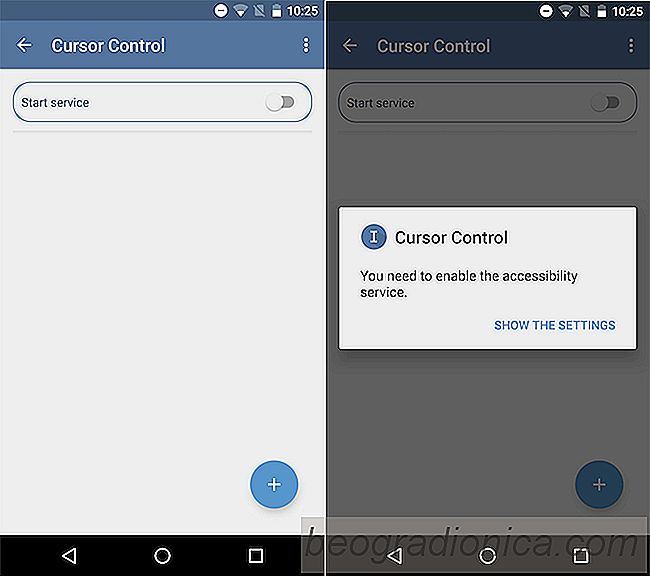
Po dotkniД™ciu "Show the Settings" przejdziesz do ekranu Accessibility Settings. PrzewiЕ„ w dГіЕ‚ i znajdЕє "Cursor Control" na tym ekranie. Dotknij go i wЕ‚Д…cz usЕ‚ugД™. Powiadomienie na ekranie pokazuje, co aplikacja zrobi z tymi dodatkowymi uprawnieniami.
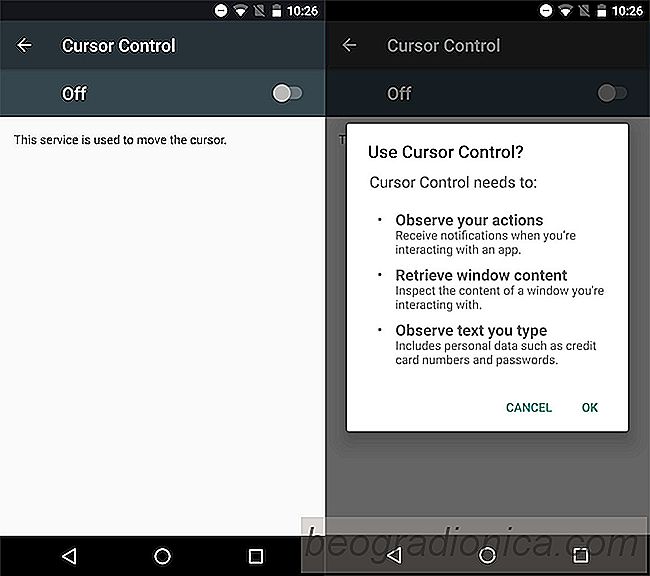
Sterowanie kursorem nie zacznie automatycznie działać. Aplikacja pozwala wybrać aplikacje, dla których jest włączona. To świetny foresight dla programisty, ponieważ klawisze głośności na urządzeniu nie są zbyteczne. Służą one funkcji na ekranie głównym i wewnątrz aplikacji multimedialnych. Ostatnią rzeczą, której potrzebujesz, jest przejęcie kluczowej funkcji.

Jak przejЕ›Д‡ na Ејywo na Instagram
Instagram wprowadził funkcję transmisji na żywo jakiś czas temu. Firma stopniowo wdraża ją do użytkowników na całym świecie. Niektórzy użytkownicy mają tę funkcję wcześniej niż inni, a jej wdrażanie wciąż trwa. Ta funkcja to klon Periscope, ale w odróżnieniu od Periscope, twój program można oglądać, dopóki żyjesz na Instagramie.
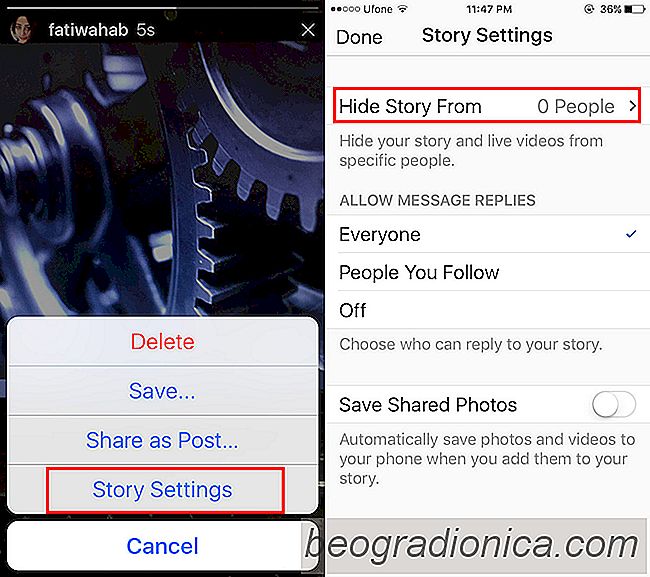
Jak zablokować kogoś przed wyświetleniem historii na Instagramie
Historie na Instagramie składają się w całości ze zdjęć zrobionych aparatem. Nie można wybierać zdjęć z rolki aparatu i dodawać ich do historii na Instagramie. Ta funkcja jest klonem Snapchata, który zachęca Cię do dzielenia się chwilami, gdy się pojawią. Jedyną alternatywą jest transmisja na żywo na Instagramie i transmitowanie wszystkiego, jak to się dzieje.